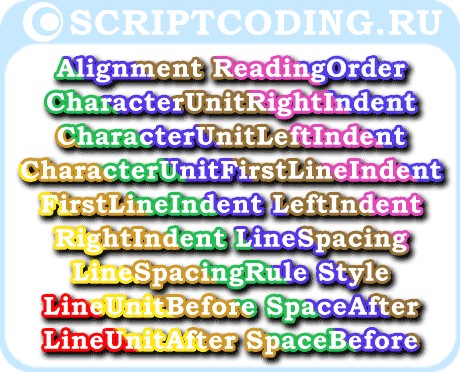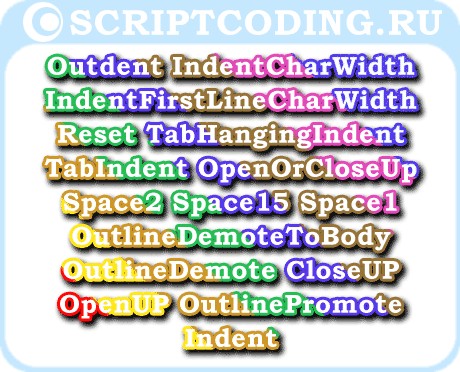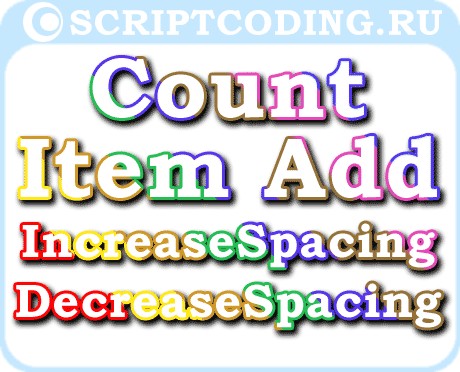Всем привет, с вами автор блога scriptcoding.ru. В этой статье мы рассмотрим коллекцию Paragraphs и объект Paragraph – оба элемента позволяют задать основные параметры абзаца в Word документе.
Стоит обратить внимание, что большая часть свойств и методов являются идентичными. Так, если мы используем некоторое свойство, работая с коллекцией, то оно будет влиять на все основные параметры абзаца в Word, если свойство или метод используются только для конкретного объекта Paragraph, то обрабатываться будет параметр конкретного абзаца. В самой статье я приведу примеры программного кода для сценариев сервера Windows Script Host – VBScript и JScript.
И так, давайте приступим…
Содержание
- Paragraph и Paragraphs – основные параметры абзаца в Word
- Общие свойства – параметры форматирования абзацев
- Общие методы – настройка параметров абзаца
- Свойство и методы коллекции Paragraps – основные параметры абзаца
- Методы объекта Paragraph – параметры форматирования абзацев
Paragraph и Paragraphs – основные параметры абзаца в Word
Как и большинство коллекций и объектов модели Word, коллекция Paragraphs содержит все объекты Paragraph. Прежде чем приступать к обработке абзацев, нужно сначала получить ссылку на коллекцию Paragraphs, это можно сделать с помощью одноименно свойства классаSelection (смотрите статью «Объект Word Selection — выделить весь текст в ворде, свойства«) или класса Range (статья «Объект Word Range — Выбор текста«). Также стоит учитывать, что коллекция будет содержать те параграфы, которые входят в выделенный или выбранный диапазон текста.
Общие свойства – параметры форматирования абзацев
Alignment— Позволяет задать или получить значение константы WdParagraphAlignment, которая отвечает за выравнивание текста:
- wdAlignParagraphLeft — 0 – По левому краю.
- wdAlignParagraphCenter — 1 – По центру.
- wdAlignParagraphRight — 2 — По правому краю.
- wdAlignParagraphJustify — 3 – По ширине.
- wdAlignParagraphDistribute — 4 – Распределяет символы так, что бы заполнить по ширине все окно.
- wdAlignParagraphJustifyMed — 5 — По ширине со средней степенью сжатия символов.
- wdAlignParagraphJustifyHi — 7 — По ширине с высокой степенью сжатия символов.
- wdAlignParagraphJustifyLow — 8 — По ширине с низкой степенью сжатия символов.
CharacterUnitFirstLineIndent– Задает или возвращает отступ первой строки.
CharacterUnitLeftIndent– Выступ слева
CharacterUnitRightIndent– Отступ справа
FirstLineIndent— Возвращает или устанавливает значение (в пунктах) для первой линии или отступа.
LeftIndent– Отступ слева в пунктах.
RightIndent– Отступ справа в пунктах.
LineSpacing– Междустрочный интервал.
LineSpacingRule— Возвращает или устанавливает междустрочный интервал, который определяет значение константы WdLineSpacing:
- wdLineSpaceSingle — 0 – одинарный, по умолчанию
- wdLineSpace1pt5 — 1 – 1,5 строки.
- wdLineSpaceDouble — 2 – двойной.
- wdLineSpaceAtLeast — 3 – минимум.
- wdLineSpaceExactly — 4 – точно.
- wdLineSpaceMultiple — 5 — междустрочный интервал определяется количеством линий указано.
LineUnitAfter– Интервал после параграфа.
LineUnitBefore– Интервал перед параграфом.
ReadingOrder— Возвращает или устанавливает такие основные параметры форматирования для абзаца, как порядок чтения без изменения их выравнивания. Содержит значение константы WdReadingOrder:
- wdReadingOrderLtr — 1 – Слева направо
- wdReadingOrderRtl — 0 – Справа налево
SpaceAfter– Интервал в пунктах после параграфа.
SpaceBefore— Интервал в пунктах перед параграфом.
Style— Возвращает или задает такие настройки параметров абзаца, как стиль. Свойство принимает имя стиля, или значение константы WdBuiltinStyle.
Общие методы – настройка параметров абзаца
Indent() – Позволяет добавить отступ на один пункт.
Outdent() — Позволяет удалить отступ на один пункт.
IndentCharWidth(count) – Добавляет отступ на заданное количество символов.
IndentFirstLineCharWidth(count) — Отступ первой строки на заданное количество символов.
Reset() — Удаляет ручное форматирование – не влияет на форматирование стиля.
TabHangingIndent(count) — Устанавливает висячий отступ на заданное значение.
TabIndent(count) — Устанавливает отступ слева на заданное значение.
OpenOrCloseUp() – Вставляет или удаляет интервал в 12 пунктов перед указанным абзацем.
OpenUP() – Вставляет интервал в 12 пунктов перед указанным параграфом.
CloseUP() – Удаляет интервал в 12 пунктов перед указанным параграфом.
OutlineDemote() и OutlinePromote() – Применяют стиль Заголовок к указанному параграфу.
OutlineDemoteToBody() – Применяет нормальный стиль.
Space1() — Одинарный междустрочный интервал.
Space15() – Междустрочный интервал в 1.5 строки.
Space2() – Двойной междустрочный интервал.
Свойство и методы коллекции Paragraps – основные параметры абзаца
Count– Содержит количество параграфов в документе. Только чтение.
Item(count) – Позволяет получить доступ к указанному абзацу в коллекции, вернет объект Paragraph.
Add() — Возвращает объект Paragraph, который представляет параметры форматирования нового абзаца, который является пустым, добавленным в документ.
DecreaseSpacing() — Уменьшает отступ между параграфами на 6 пунктов.
IncreaseSpacing() — Увеличивает отступ между параграфами на 6 пунктов.
Методы объекта Paragraph – параметры форматирования абзацев
Next(count) — Возвращает объект Paragraph, представляющий основные параметры следующего абзаца в Word.
Previous(count) — Возвращает объект Paragraph, представляющий основные параметры предыдущего абзаца в Word.
И так, с теоретической частью мы закончили, теперь можно приступить к программированию. Рассмотрим два простых примера на языке VBScript и JScript, я сначала приведу программный код, а уже в конце дам пояснения.
Пример на языке программирования VBScript:
' ---------------------------------------------------------------------------- ' Коллекция Paragraph и класс Paragraph ' Выравнивание и изменение междустрочного интервала ' Основные параметры абзацев в Word ' Paragraph.vbs ' ---------------------------------------------------------------------------- Option Explicit dim oWord, oDoc, oSel, i, oPars, MyText, j Set oWord = CreateObject("Word.Application") Set oDoc = oWord.Documents oDoc.Add() Set oSel = oWord.Selection Set oPars = oSel.Paragraphs oWord.Visible = True MyText = "параметры форматирования абзаца. " For i=0 to 10 oSel.TypeText MyText & MyText & MyText & MyText & MyText & MyText & MyText oSel.TypeParagraph Next oDoc(1).Select i=1:j=0 ' настройка параметров каждого абзаца Do While i <= oPars.Count if j = 2 then oPars(i).LineSpacing = 3 if j = 3 then j = 0 ' Меняем выравнивание абзаца oPars(i).Alignment=j j = j + 1 else oPars(i).Alignment=j j = j + 1 end if i = i + 1 Loop
Пример на языке программирования JScript:
// ---------------------------------------------------------------------------- // Коллекция Paragraph и класс Paragraph // Выравнивание и изменение междустрочного интервала // Основные параметры абзацев в Word // Paragraph.js // ---------------------------------------------------------------------------- var oWord1, oDoc1, oSel1, oPars1, MyText1 = "параметры форматирования абзаца. ", oRange1; oWord1 = WScript.CreateObject("Word.Application"); oDoc1 = oWord1.Documents; oDoc1.Add(); oSel1 = oWord1.Selection; oWord1.Visible = true; // Вставляем текст for (i=0; i<=10; i++){ oSel1.TypeText(MyText1 + MyText1 + MyText1 + MyText1 + MyText1 + MyText1 + MyText1); oSel1.TypeParagraph(); } // Создаем ссылку для Range Word // Заодно выбираем весь текст oRange1 = oDoc1(1).Range(); oPars1 = oRange1.Paragraphs; var i = 1, j = 0; // настройка параметров каждого абзаца while (i <= oPars1.Count){ if (j == 2){ oPars1(i).LineSpacing = 3;} if (j == 3){ j = 0; // Меняем выравнивание oPars1(i).Alignment=j; j ++ }else{ oPars1(i).Alignment=j; j ++ } i ++ }
Хорошо, теорию разобрали, программированием занялись, теперь надо дать пояснения к сценариям:
Объявление переменных – в самом начале мы объявляем переменные, в языке vbscript это делается в блоке dim, а в языке программирования jscript – в блокеvar. Обратите внимание, что в vbs мы включили проверку переменных с помощью оператора Option Explicit. Сами имена переменных отличаются, так, для JS скрипта я приписал единицу.
Подключение внешних классов – Далее происходит процесс создания ссылок на внешние классы, которые позволяют создать новый документ, задавать параметры форматирования абзацев, управлять вставкой текста и так далее. Обратите внимание, что для vbs мы использовали ключевое слово set.
Вставка содержимого – В цикле for (смотрите синтаксис для vbscript — «Урок 6 по VBScript: Циклы for…next и for each…next» и jscript — «Урок 9 по JScript — оператор цикла for«) происходит вставка несколько раз содержимого переменной MyText параллельно с параграфом.
Настройка параметров абзаца – Тут снова используется цикл for, в котором в заданном порядке происходит форматирование – меняется интервал, выравнивание и так далее. Обратите внимание, что в vbs сценарии мы получили доступ к параграфам через Selection, а в js – через Range.
- Коллекция
Paragrahs. - Интервалы.
- Отступы
и выступы. - Создание
структуры документа. - Горизонтальное
выравнивание. - Буквица.
- Формат
абзацев. - Границы.
1.Коллекция Paragraphs.
Любой документ Word состоит из
набора абзацев, которые образуют структуру документа. Признаком конца абзаца
является непечатаемый символ абзаца, который по умолчанию невидим.
Для его отображения в окне диалога Параметры, которое
отображается выбором команды Сервис необходимо установить флажок Знаки
абзацев. Это также можно выполнить, используя следующий код:
ActiveWindow.View.ShowParagraphs
= True
ActiveWindow – это объект типа Window, связанный с текущим активным окном редактирования Word. Чтобы скрыть знаки абзацев, свойству ShowParagraphs необходимо присвоить значение False.
Для автоматизации работы с абзацами следует использовать
коллекцию Paragraphs, которая содержит все абзацы
конкретного документа. Доступ к нужному абзацу осуществляется с помощью объекта
Paragraph, являющегося конкретным абзацем документа.
Для получения ссылки на коллекцию можно использовать
следующий синтаксис.
Dim objParagraphs as Paragraphs
Set objParagraphs = Documents(Item).Paragraphs
Здесь Item – индекс, указывающий
на определенный документ из семейства открытых документов Documents.
Для перебора всех абзацев документа можно использовать цикл For Each…Next
В примере показан код, позволяющий выровнять все
абзацы по центру.
Dim b As Paragraph
For Each b In ActiveDocument.Paragraphs
b.Alignment = wdAlignParagraphJustify
Next
Для получения ссылки к отдельному абзацу можно получить с
помощью метода Item, являющегося
методом по умолчанию.
Синтаксис:
Dim objParagraph as Paragraph
Set objParagraph = Doocuments
(Item).Paragraphs.[Item](Index)
Item – индекс
указывающий на определенный документ из семейства открытых документов Documents.
Index – указывает на порядковый
номер абзаца в семействе Paragraphs. Первый абзац
документа имеет индекс 1, а индекс последнего можно узнать с помощью свойства Count объекта Paragraphs.
В примере показан код, позволяющий отобразить
информационное окно, в котором будет показан индекс последнего абзаца активного
документа:
MsgBox
«индекс последнего абзаца:» & ActiveDocument.Paragraphs.Count
Для перемещения по абзацам документа можно использовать методы
Next и Previews.
Первый метод позволяет получить ссылку на следующий абзац, а
второй на предыдущий абзац.
Синтаксис:
objParagraph.Next
или
objParagraph.Preview
Для форматирования абзацев также можно использовать объект ParagraphFormat. Этот объект обладает такими же свойствами
и методами, связанными с форматированием отдельного абзаца, как и объект Paragraph. Для объявления объекта типа ParagraphFormat
можно использовать следующий синтаксис:
Dim objParformat
as ParagraphFormat
Set objParFormat = Document(Item).Paragraph(Index).Format
Для создания нового абзаца используется метод Add объекта Paragraphs.
Синтаксис:
ObjParagraph.Add[(range)]
Параметр Range позволяет указать
область, перед которой будет добавлен новый абзац. Если параметр опущен, то
абзац добавляется в конец документа.
В примере показан код позволяющий присвоить
переменной objParagraph ссылку на новый абзац,
добавленный перед выделенным фрагментом или в месте, на которое указывал
курсор.
Dim g As Paragraph
Set g = ActiveDocument.Paragraphs.Add(Selection.Range)
2.Интервалы.
Абзацные.
Интервалы между абзацами позволяют создавать визуальное
разделение между значимыми абзацами, например между заголовками и основным
текстом.
Для задания интервалов между абзацами можно использовать три
метода и два свойства.
Метод OpenUp – позволяет
вставить перед данным параграфом интервал, равный 12 пунктам. Использование
этого метода эквивалентно присвоению соответствующего значения свойству SpaceBefore.
ObjParagraph.SpaceBefore[=space]
Параметр Space (тип Long) содержит целое неотрицательное число, указывающее на
величину интервала перед данным абзацем.
Свойство SpaceAfter — содержит
целое неотрицательное число, указывающее на величину интервала после данного
абзаца.
Метод CloseUp – позволяет
удалить интервалы перед данным абзацем. Использование этого метода эквивалентно
присвоению свойству SpaceBefore значение 0.
Метод OpenOrCloseUp – позволяет
управлять установлением и удалением абзацных интервалов. Если абзац не имеет
интервала (свойство SpaceBefore имеет значение 0), то
этот метод позволяет установить его подобно методу OpenUp.
Если интервал уже существует, то метод удаляет его подобно методу CloseUp.
Методы DecreaseSpacing и IncreaseSpacing позволяют соответственно уменьшить или
увеличить величину абзацного интервала на 6 пунктов одновременно перед абзацем
и после него.
Межстрочные.
Межстрочные интервалы позволяют задать величину расстояния
между строк в пунктах. По умолчанию для текста, отформатированного стилем Обычный, величина межстрочного интервала равна 12 пунктам.
Межстрочные интервалы изменяются с помощью методов
Space1, Space15 и Space2. Применение этих методов позволяет увеличить
стандартный межстрочный размер в один, полтора и два раза соответственно.
Свойство LineSpacing – содержит
текущую величину межстрочного значения.
ObjParagraph.LineSpacing[=Space]
Параметр Space позволяет
указать необходимую величину межстрокового интервала.
Пример: показан код, позволяющий проверить величину межстрокового интервала у всех в документе и, если такие имеются, присвоить им значение по умолчанию (12 пунктов)
Dim G As Paragraph
For Each G In ActiveDocument.Paragraphs
With G
If .LineSpacing > Application.LinesToPoints(1) Then
.Space1
End If
End With
Next
Метод LinesToPoints объекта
Application позволяет преобразовать линии в пункты.
Application.LinesToPoints(Lines)
Параметр Lines позволяет
задать число линий, значение которых нужно преобразовать в пункты. Например,
если параметр Lines имеет значение 2, то метод
возвращает число 24.
Свойство LineSpacingRule позволяет установить значение межстрокового интервала в абзаце.
wdLineSpaceAtLeast – минимальный
размер
wWdLineSpaceExactly – точный
размер
wdLineSpaceMultiple
— множитель
3.Отступы и выступы.
Отступы и выступы позволяют выполнить в документе выделения
определенных абзацев текста. Они создаются с помощью дополнительных полей
страницы.
Метод Indent – позволяет
сместить все строки абзаца вправо на величину равную одной табуляции.
Использование этого метода аналогично смещению вправо указателя отступа,
находящегося на верхней линейке в окне редактирования.
Метод IndentCharWidth позволяет
сместить все строки абзаца вправо на указанное число символов.
ObjParagraph.IndentCharWidth (Count)
Метод IndentFirstLineCharWidth позволяет
сместить вправо только первую строку абзаца, т.е. создать «красную строку».
Свойство FirstLineIndent содержит
число пунктов, на которые первая строка абзаца смещена вправо или влево. Если
«красной строки» нет, то свойство возвращает нуль. Если строка имеет отступ, то
возвращается значение большее нуля, если выступ – меньше нуля.
objParagraph.FirstLineIndent[=count]
При присвоении свойству некоторой величины в пунктах можно
использовать метод LinesToPoints объекта Application, который позволяет преобразовать размер
стандартной ширины линии в пункты: одна линия = 12 пунктам.
Пример: показан код, позволяющий выполнить отступ первого
абзаца и отступ его первой строки на 12 пунктов.
With ActiveDocument.Paragraphs(1)
.Indent
.FirstLineIndent = LinesToPoints(1)
End With
Метод TabHangingIndent позволяет
выполнить отступ и выступ первой строки абзаца на значение, кратное величине
табуляции.
ObjParagraph.TabHangingIndent(count)
Параметр Count (тип Integer) содержит число, характеризующее количество
символов табуляции, на которое должна быть смещена первая строка абзаца -–при смещении вправо значение должно быть положительным, а
влево – отрицательно.
Метод Outdent позволяет
сместить все строки абзаца влево на величину, равную одной табуляции.
Свойство LeftIndent содержит
значение в пунктах, на которые смещен абзац слева.
Свойство RightIndent содержит
значение в пунктах, на которые смещен абзац справа.
Метод TabIndent позволяет
выполнить отступ или выступ левой границы абзаца на значение, кратное величине
табуляции.
4.Создание структуры документа.
Режим структуры документа – это особый режим, в котором
документ может быть представлен на необходимом уровне детализации: от
заголовков первого уровня до абзацев. Режим структуры предназначен для работы с
большими документами, имеющими множество заголовков разных уровней.
В режиме структуры базовым элементом для работы является
абзац. Это не исключает возможность редактирования текста, однако, все
инструменты, определенные для этого режима, действуют только на абзацы или
структуры образованные абзацами.
Как правило, при работе с текстом документа управляющие его
структурой, применяются ко всем абзацам, а свойства – к конкретным абзацам.
Метод OutLinePromote позволяет
повысить уровень текущего абзаца.(если абзац
отформатирован стилем Заголовок2, то применение этого метода автоматически
назначит ему стиль Заголовок1.)максимальный уровень – первый.
Метод OutLineDemote позволяет
понизить уровень текущего абзаца. Минимальный уровень – девятый.
Метод OutLineDemoteToBody позволяет
понизить абзац, являющийся заголовком любого уровня, до обычного текста.
Пример: показан код позволяющий преобразовать все абзацы,
отформатированные стилем заголовок9 в обычный текст
Dim t As Paragraph
For Each t In ActiveDocument.Paragraphs
If t.OutlineLevel = wdOutlineLevel9 Then
t.OutlineDemoteToBody
End If
Next
Свойство OutLineLevel содержит
значение, указывающее на текущий уровень абзаца.
5.Горизонтальное выравнивание.
Для горизонтального выравнивания текста в документе можно
использовать выравнивание строк абзаца по левому или правому краю, по ширине или
по центру. По умолчанию Word выравнивает весь текст
по левому полю документа.
Свойство Aligment позволяет
выполнить горизонтальное выравнивание.
ObjParagraph.Aligment [=Aligment]
Параметр Aligment позволяет
установить порядок выравнивания:
wdAlignParagraphLeft – по левому
краю
wdAlignParagraphCenter
– по центру
wdAlignParagraphRight
– по правому краю
wdAlignParagraphJustify
– по ширине
6.Буквица.
Буквица – это большая заглавная буква первого слова в
абзаце.
В VBA создание буквиц в документе реализуется с помощью свойства
DropCap объекта Paragraph.
Пример: создать буквицу для первого абзаца активного
документа.
With ActiveDocument.Paragraphs(1).DropCap
.Position =
wdDropNormal
.LinesToDrop = 3
End
With
7.Формат абзацев.
Форматирование абзаца документа выполняется с помощью
объекта ParagraphFormat, ссылку на который можно
получить с помощью свойства Format объекта Paragarph. (смотрите выше)
Ссылку на объект типа ParagraphFormat
можно сделать также с помощью свойства Paragraphformat
объекта Selection.
Selection.ParagraphFormat
Этот способ более предпочтителен, так в этом случае ссылка
не будет привязана к конкретному абзацу. Объект ParagarphFormat
будет связан с абзацем, выделенным в текущий момент, или с тем, в котором
находится курсор.
Объявлять переменную и типа ParagarphFormat
имеет смысл только при использовании сложного форматирования. Для внесения
небольших изменений удобнее использовать
свойство Format.
Пример: горизонтальное выравнивание всех абзацев документа
по центру.
ActiveDocument.Paragraphs.Format.Alignment = wdAlignParagraphCenter
8.Границы.
В VBA для доступа к любым границам используется объект Borders, являющийся семейством объектов Border,
каждый из которых связан с границей.
Для получения ссылки на семейство Borders
можно использовать свойство Borders.
ObjParagraph.Borders[(Border)]
Параметр Boredr позволяет
указать на конкретную границу.
Пример: назначаем нижней границе первого абзаца стиль
двойной линии.
ActiveDocument.Paragraphs(1).Borders(wdBorderBottom).LineStyle = wdLineStyleDouble
Формат границы устанавливается с помощью свойств linestyle и LineWidth. Свойство lifestyle – позволяет установить стиль линии границы, а
свойство LineWidth – ее ширину.
objBorder.LineStyle[=LineStyle]
objBorder.LineWidth[=LineWidth]
Цвет линии определяется с помощью свойства Color.
objBorder.ColorIndex [=Color]
Dim s As Border
Set s = ActiveDocument.Paragraphs(1).Borders(wdBorderLeft)
With s
. LineStyle = wdLineStyleDot
. ColorIndex = wdBlue
. LineWidth = wdLineWidth025pt
End With
9.Объект
Document.
Объект Document представляет собой
конкретный документ, открытый в MS Word. Доступ к
нему можно получить с помощью коллекции Documents.
По умолчанию любой только что открытый документ является
активным. Однако при работе с несколько открытыми документами требуется механизм активизации нужного документа для этого
используется метод Activate.
Синтаксис:
ObjDocument.Activate
Метод возвращает ссылку на объект типа Document.
Пример:
Set objDocument1=Documents.Add
‘создание и активизация документа Doc1
Set objDocument2=Documents.Add
‘создание и активизация документа Doc2
objDocument1.Activate ‘активизация документа Doc1
Для обращения к активному документу можно использовать
глобальное свойство ActiveDocument, которое
возвращает ссылку на объект типа Document. При таком
обращении можно избежать идентификации конкретного документа, обращаясь к
активному в данный момент времени документу напрямую.
Кроме объекта
связанного с активным документом, в VBA имеется объект, связанный с текущим
документом. Объект ThisDocumentсе всегда указывает на
тот документ , в проектк
которого он объявлен. Свойства и методы объекта ThisDocument
соответствуют свойствам и событиям объекта Document
Этот объект является глобальным и его дополнительное
объявление не требуется. Свойства.
GrammarChecked – определяет была ли запущена проверку грамматики для
заданного документа(true) или нет (false). В случае необходимости повторного запуска
грамматики этому свойству следует задать значение false.
GrammaticalErrors – возвращает
коллекцию ProfreadingErrors, которая включает
предложения, содержащие грамматические ошибки диапазона или всего документа. В
том случае, если грамматические ошибки отсутствуют, свойство GrammaticalErrors возвращает значение 0.
Name – определяет имя файла на
диске, в котором хранится документ. С помощью этого свойства можно получить имя
файла, но нельзя изменить его.
Paragraphs – возвращает коллекцию Paragraphs, которая содержит все абзацы в заданном
документе, диапазоне или выделении.
ReadOnly – это свойство имеет
значение true, если внесенные в документ изменения не
могут быть сохранены в нем.
Saved – если файл не сохранен, то
данное свойство имеет значение true; еслм нет – False.
ShowSpellingErrors – true _позволяет установить режим
подчеркивания слов, содержащих орфографические ошибки.
ShowGrammaticalErrors – позволяет
задать режим подчеркивания грамматических ошибок во время ввода текста в
документ(true).
Styles – возвращает коллекцию Styles, которая содержит все стили данного документа. Tables —
возвращает коллекцию Tables, которая содержит все
таблицы данного документа, диапазона или выделения.
TablesOfContents — возвращает
коллекцию TablesOfContents, которая содержит все
оглавления данного документа.
Type – возвращает тип документа:
wdTypeDocument – обычный документ,
wdTypeTemplate – шаблон.
Windows — возвращает коллекцию Windows, которая содержит все окна данного документа.
Tables — возвращает коллекцию Tables, которая содержит все таблицы данного документа,
диапазона или выделения.
TablesOfContents — возвращает
коллекцию TablesOfContents, которая содержит все
оглавления данного документа.
Type – возвращает тип документа:
wdTypeDocument – обычный документ,
wdTypeTemplate – шаблон.
Windows — возвращает коллекцию Windows, которая содержит все окна данного документа.
Методы.
CheckGrammar – предназначен для проверки орфографии и грамматики в заданном
документе или диапазоне. Если в результате проверки были найдены ошибки, то
будет автоматически загружено окно диалога Правописание. Заметим, что проверка
правописания может выполнятся для выделенного
текстового фрагмента или отдельного строкового выражения. В первом случае в
качестве родительского объекта используется объект Selection.
Selection.CheckGrammar
Чтобы проверить правописание в стоковом выражении,
необходимо использовать метод CheckGrammar объекта Application. Проверяемое выражение передается в метод с
помощью параметра String
Синтаксис: Application.CheckGrammar(String)
Признак выполнения проверки содержится в свойстве GrammarChecked.
В приведенном примере показан код, позволяющий создать
информационное окно, в котором содержатся все найденные в документе ошибки.
Sub ошибки()
With ActiveDocument.GrammaticalErrors
For i = 1 To .Count
s = s
& .Item(i) & vbCrLf(Комбинация символов возврата каретки и перевода
строки)
Next
End With
MsgBox s
End Sub
CheckSpelling –
начинает проверку орфографии для заданного документа или диапазона.
PrintPreview – переключает
MS Word в режим предварительного просмотра документа.
Range – возвращает объект Range, задаваемый начальной и конечной позициями символов
фрагмента текста.
Синтаксис:
ObjDocument.Range(Start, End)
Start – определяет
позицию первого символа диапазона. Нулевое значение данного свойства
соответствует началу документа.
End – определяет позицию последнего символа диапазона.
Redo – повторяет последнее
из отмененных до этого действий или целую последовательность отмененных
действий. Данный метод возвращает значение true, если
действие было повторено.
Синтаксис:
ObjDocument.Redo(Times)
Times – определяет количество
повторяемых действий.
Пример: ActiveDocument.Redo 2
Save – в отличии от одноименного метода коллекции Documents,
не имеет параметров. Данный метод аналогичен выполнению команды Файл®Сохранить.
SaveAs – позволяет
выполнить действия, аналогичные действиям, выполняемым командой Файл®Сохранить
Как. Параметры этого метода совпадают с параметрами, установленными в окне
диалога Сохранение документа.
objDocument.SaveAs(FileName, FileFormat,
LockComments, Password, AddToRecentFiles,
WritePassword, ReadOnlyRecommended,
EmbedTrueTypeFonts, SaveNativePictureFormat,
SaveFormsData, SaveAsAOCELetter)
Параметр FileName –
содержит имя сохраняемого файла.
FileFormat – содержит формат в котором будет выполнено сохранение.
LockComments – содержит
указание на возможность добавления коментариев.
Password – пароль на открытие документа.
AddToRecentFiles – указывает на возможность добавления сохраняемого файла в список
недавно открытых в меню Файл.
WritePassword – пароль на
запись в документе.
ReadOnlyRecommended –
указывает на создание обязательного предупреждения об открытии только для
чтения.
EmbedTrueTypeFonts –
указывает на сохранение шрифтов вместе с документом.
SaveNativePictureFormat
– указывает на сохранение внедренной графики в формате Windows.
SaveFormsData – указывает
на сохранение данных, внесенных пользователем в форму.
SaveAsAOCELetter – если
сохраненный документ имеет присоединенную почтовую программу, то при задании
этому параметру значения true
документ будет сохранен как письмо.
Undo – отменяет последнее
выполненное действие или последовательность действий.
Синтаксис: objDocument.Undo(times).
UpdateStyle – копирует все стили из
присоединенного шаблона в документ. При этом выполняется автоматическая
замена всех уже имеющихся стилей с именами, совпадающими с именами стилей из шаблона.
Режим отображения документа.
Для управлениями
отображения документа используется объект View, являющийся объектом-свойством объекта Window.
Синтаксис:
ObjWindow.View.Type[ = ViewType]
wdOutlineView – режим
структуры.
wdPrintView – режим
разметки.
wdNormalView – обычный
режим.
wdPruntPreview – режим
предварительного просмотра.
wdWebView – режим Web – документа.
Пример: показан код позволяющий перевести
документ из режима предварительного просмотра документа в обычный режим
просмотра
With ActiveWindow.View
If .Type = wdPrintPreview Then
.Type = wdNormalView
Else
MsgBox
«режим отображения:» & .Type
End If
End WithРежим
отображения документа.
Для управлениями
отображения документа используется объект View, являющийся объектом-свойством объекта Window.
Синтаксис:
ObjWindow.View.Type[ = ViewType]
wdOutlineView – режим
структуры.
wdPrintView – режим
разметки.
wdNormalView – обычный
режим.
wdPruntPreview – режим
предварительного просмотра.
wdWebView – режим Web – документа.
Пример: показан код позволяющий перевести
документ из режима предварительного просмотра документа в обычный режим
просмотра
With ActiveWindow.View
If .Type = wdPrintPreview Then
.Type = wdNormalView
Else
MsgBox
«режим отображения:» & .Type
End If
End With
- Коллекция
Paragrahs. - Интервалы.
- Отступы
и выступы. - Создание
структуры документа. - Горизонтальное
выравнивание. - Буквица.
- Формат
абзацев. - Границы.
1.Коллекция Paragraphs.
Любой документ Word состоит из
набора абзацев, которые образуют структуру документа. Признаком конца абзаца
является непечатаемый символ абзаца, который по умолчанию невидим.
Для его отображения в окне диалога Параметры, которое
отображается выбором команды Сервис необходимо установить флажок Знаки
абзацев. Это также можно выполнить, используя следующий код:
ActiveWindow.View.ShowParagraphs
= True
ActiveWindow – это объект типа Window, связанный с текущим активным окном редактирования Word. Чтобы скрыть знаки абзацев, свойству ShowParagraphs необходимо присвоить значение False.
Для автоматизации работы с абзацами следует использовать
коллекцию Paragraphs, которая содержит все абзацы
конкретного документа. Доступ к нужному абзацу осуществляется с помощью объекта
Paragraph, являющегося конкретным абзацем документа.
Для получения ссылки на коллекцию можно использовать
следующий синтаксис.
Dim objParagraphs as Paragraphs
Set objParagraphs = Documents(Item).Paragraphs
Здесь Item – индекс, указывающий
на определенный документ из семейства открытых документов Documents.
Для перебора всех абзацев документа можно использовать цикл For Each…Next
В примере показан код, позволяющий выровнять все
абзацы по центру.
Dim b As Paragraph
For Each b In ActiveDocument.Paragraphs
b.Alignment = wdAlignParagraphJustify
Next
Для получения ссылки к отдельному абзацу можно получить с
помощью метода Item, являющегося
методом по умолчанию.
Синтаксис:
Dim objParagraph as Paragraph
Set objParagraph = Doocuments
(Item).Paragraphs.[Item](Index)
Item – индекс
указывающий на определенный документ из семейства открытых документов Documents.
Index – указывает на порядковый
номер абзаца в семействе Paragraphs. Первый абзац
документа имеет индекс 1, а индекс последнего можно узнать с помощью свойства Count объекта Paragraphs.
В примере показан код, позволяющий отобразить
информационное окно, в котором будет показан индекс последнего абзаца активного
документа:
MsgBox
«индекс последнего абзаца:» & ActiveDocument.Paragraphs.Count
Для перемещения по абзацам документа можно использовать методы
Next и Previews.
Первый метод позволяет получить ссылку на следующий абзац, а
второй на предыдущий абзац.
Синтаксис:
objParagraph.Next
или
objParagraph.Preview
Для форматирования абзацев также можно использовать объект ParagraphFormat. Этот объект обладает такими же свойствами
и методами, связанными с форматированием отдельного абзаца, как и объект Paragraph. Для объявления объекта типа ParagraphFormat
можно использовать следующий синтаксис:
Dim objParformat
as ParagraphFormat
Set objParFormat = Document(Item).Paragraph(Index).Format
Для создания нового абзаца используется метод Add объекта Paragraphs.
Синтаксис:
ObjParagraph.Add[(range)]
Параметр Range позволяет указать
область, перед которой будет добавлен новый абзац. Если параметр опущен, то
абзац добавляется в конец документа.
В примере показан код позволяющий присвоить
переменной objParagraph ссылку на новый абзац,
добавленный перед выделенным фрагментом или в месте, на которое указывал
курсор.
Dim g As Paragraph
Set g = ActiveDocument.Paragraphs.Add(Selection.Range)
2.Интервалы.
Абзацные.
Интервалы между абзацами позволяют создавать визуальное
разделение между значимыми абзацами, например между заголовками и основным
текстом.
Для задания интервалов между абзацами можно использовать три
метода и два свойства.
Метод OpenUp – позволяет
вставить перед данным параграфом интервал, равный 12 пунктам. Использование
этого метода эквивалентно присвоению соответствующего значения свойству SpaceBefore.
Коллекции Word: Documents, Paragraphs и другие
Word позволяет одновременно работать с одним или несколькими документами. Документы и коллекция документов — это центральные понятия Word. Классы Document и Documents играют для Word ту же роль, что и классы WorkBook и WorkBooks для Excel. Документ Word организован довольно сложно. Текст — основа большинства документов — может быть дополнен рисунками и таблицами, с ним могут быть связаны комментарии и исправления, сноски и колонтитулы и т. д. Но об этом речь впереди, а пока чуть подробнее поговорим о тексте. Конечно, текст можно рассматривать как последовательность символов, его составляющих. Но ведь куда как часто мы оперируем с более крупными единицами! Word использует привычные понятия: символы, слова, предложения, абзацы, разделы.
Существуют понятия — существуют и классы, соответствующие этим понятиям. Объект Application. Word, представляющий приложение Word, имеет свойство (встроенный объект) Documents. При обращении к свойству возвращается объект класса Documents — коллекция всех открытых документов. Элемент коллекции — документ — это объект класса Document.
Объект Document, представляющий один документ, имеет свойства:
| Свойство | Возвращает |
|---|---|
| Characters | объект класса Characters, представляющий коллекцию символов текста документа |
| Words | объект, представляющий коллекцию слов |
| Sentences | объект, представляющий коллекцию предложений |
| Paragraphs | объект, представляющий коллекцию абзацев |
| Sections | объект, представляющий коллекцию разделов или секций документа |
| ListParagraphs | объект, представляющий коллекцию списков, входящих в текст документа |
Конечно, это лишь часть многочисленных свойств, связанных с текстом документа. Заметьте: данными свойствами обладает не только сам документ. Ими обладают и объекты Selection и Range, представляющие части документа. При этом возвращаемые объекты представляют соответствующие коллекции данной части документа.
Казалось бы, раз есть коллекции Characters или Words, то должны существовать и классы Character и Word, представляющие отдельный символ или отдельное слово. Но это не так. Элементами коллекций Characters, Sentences и Words являются объекты класса Range. Нет операций, отдельно определенных над символами, словами или предложениями, — они определены над интервалами, последовательностью символов, представляемых объектом Range. Ситуация здесь подобна Excel, где элементами коллекции Cells являются не ячейки, а все тот же объект Range.
Абзацу и разделу соответствуют свои классы объектов — Paragraph и Section соответственно. Но у нас сейчас разговор пойдет не о классах отдельных объектов, а о коллекциях. Мы начнем с коллекции документов.
Коллекция Documents
Коллекция Documents представляет все открытые документы Word. По своим свойствам и поведению она напоминает коллекцию WorkBooks, представляющую все открытые рабочие книги Excel. Поэтому мы будем часто ссылаться на уже описанные свойства и методы коллекции WorkBooks.
Документы, как и рабочие книги, могут существовать постоянно и храниться во внешней памяти — как файлы с обычным для документов Word расширением .doc. При открытии приложения Word автоматически открывается уже существующий или новый пустой документ. Так что в момент открытия приложения коллекция документов не пуста и содержит минимум один документ. Для добавления в коллекцию новых элементов используются методы:
- Add — добавляет новые пустые документы;
- Open — открывает файл, содержащий существующий документ и автоматически добавляет его в коллекцию.
Метод Add имеет синтаксис:
Add(Template,NewTemplate)
Параметр Template, задающий шаблон открытия документа, является строкой с именем файла, хранящего шаблон. Параметр не является обязательным и, если он опущен, используется стандартный шаблон Normal (файл Normal. dot). Второй параметр (тоже необязательный) — NewTemplate — булевого типа; он равен True, если документ открывается, как шаблон. Так что коллекция Documents содержит не только документы, но и шаблоны.
У метода Open десять параметров. Обязательным является только первый — FileName ; он задает имя файла, содержащего документ (шаблон). Остальные параметры определяют режимы открытия: пароль, статус файла, преобразование формата при открытии и т. п.
Документ удаляется из коллекции при его закрытии. Вне коллекции не может существовать открытый документ. Метод Close закрывает документ и одновременно удаляет его из коллекции. Его синтаксис:
Close(SaveChanges, OriginalFormat, RouteDocument)
Все параметры являются необязательными. Первый указывает действия, предпринимаемые при закрытии документа, и может быть одной из констант: wdSaveChanges, wdDoNotSaveChanges, wdPromptToSaveChanges. В зависимости от константы сделанные в документе изменения будут сохранены, проигнорированы или решение будет предоставлено пользователю в режиме диалога. По умолчанию изменения сохраняются при закрытии документа. Параметр OriginalFormat указывает формат сохранения документа и может быть одной из констант: wdWordDocument, wdOriginalFormat, wdPromptUser. В первом случае при сохранении используется формат документов Word, во втором — оригинальный формат документа — тот, что он имел при открытии; в последнем случае решение принимает пользователь в режиме диалога. По умолчанию предполагается формат документа Word. Третий параметр — булевого типа — равен True, если документ после закрытия направляется следующему пользователю, который принимает участие в работе над этим документом. Данный параметр имеет смысл лишь при коллективной работе над документом в сети. По умолчанию он равен False.
Метод Save позволяет сохранять документы (шаблоны) без закрытия и удаления из коллекции. Этот метод имеют как объекты класса Document, так и коллекции — объекты Documents. Если метод Save вызывает коллекция, то сохраняются все документы этой коллекции. При этом его синтаксис:
Save(NoPrompt, OriginalFormat)
Оба параметра необязательны. Если значение первого — True, Word автоматически сохраняет все документы, в противном случае возникнет диалог с пользователем о сохранении каждого из документов. Параметр OriginalFormat задает формат сохранения так же, как и в методе Close. У метода Save, используемого для сохранения отдельного документа, параметров нет. Если сохраняется новый документ, с которым еще не связано имя файла, его хранящего, будет вызвано диалоговое окно SaveAs, в котором пользователь задаст это имя и, если надо, путь.
Для получения доступа к элементу коллекции, как обычно, можно вызвать метод Item. Его единственный параметр Index задает порядковый номер или имя документа в коллекции. Item является методом по умолчанию, так что индекс можно непосредственно указывать у объекта, задающего коллекцию.
Класс Documents имеет типичные для коллекций свойства:
- Application ;
- Count ;
- Creator ;
- Parent.
Эти свойства мы описали, когда речь шла о коллекции WorkBooks. Закончим рассмотрение этой коллекции примером:
Public Sub WorkWithDocuments()
'Работа с коллекцией документов
Dim N As Long, I As Byte
Dim PathDir As String
PathDir = "e:O2000CD2000Ch1"
With Documents
N = .Count
Debug.Print "Число документов в коллекции Documents " & _
"при открытии приложения Word = ", N
' Добавление 2-х новых документов (второй представляет шаблон)
.Add
.Add NewTemplate:=True
'Добавление двух существующих документов
.Open (PathDir & "DocThree")
.Open (PathDir & "DocFive")
N = .Count
Debug.Print "Число документов после 4-х вызовов методов " _
& "Add и Open =", N
Debug.Print "Имена документов в коллекции:"
For I = 1 To .Count
Debug.Print .Item(I).Name
Next
'Закрытие двух документов и, следовательно, удаление их из коллекции
.Item(2).Close
.Item(3).Close
N = .Count
Debug.Print "Число документов после двух вызовов " _
& "метода Close =", N
Debug.Print "Имена документов, оставшихся в коллекции:"
For I = 1 To .Count
Debug.Print .Item(I).Name
Next
End With
End Sub
1.5.
Приведем результаты отладочной печати (В данном примере испульзуюся документы Dex1, DocFive, DocThree:
Число документов в коллекции Documents при открытии приложения Word = 1 Число документов после 4-х вызовов методов Add и Open = 5 Имена документов в коллекции: DocFive.doc DocThree.doc Template2 Document3 Dex1.dot Число документов после двух вызовов метода Close = 3 Имена документов, оставшихся в коллекции: DocFive.doc Template2 Dex1.dot
Обратите внимание на то, что элементы добавляются в начало коллекции, а не в ее конец, как это было при добавлении элементов в коллекцию WorkBooks Excel. При удалении элемента происходит перенумерация индексов, поэтому удаляется второй и четвертый элемент коллекции при последовательном выполнении методов Item(2). Close, Item(3).Close.
Коллекция Paragraphs
Свойство Paragraphs, возвращающее коллекцию абзацев, имеют объекты класса Documents, Selection, Range. Абзац — это не только последовательность символов, но и структурно выделенная единица текста, характеризуемая параметрами: отступом или выступом по отношению к границам листа документа, межстрочными интервалами, расположением первой строки, стилем и пр. Конечно, все эти характеристики связаны в первую очередь с самим объектом, точнее с классом Paragraph. Но, как это часто бывает в Office 2000, свойства и методы объекта включаются и в коллекцию, содержащую эти объекты. В какой-то мере происходит наследование снизу вверх.
У коллекции Paragraphs два метода, типичные для всех коллекций: Item и Add. Первый, как всегда, определяет элемент коллекции, заданный параметром Index. Абзацы не имеют имен, и индекс всегда задает порядковый номер элемента. Нумерация абзацев в коллекции начинается с 1. Метод Add используется для добавления нового пустого абзаца. Его синтаксис:
Необязательный параметр Range указывает точку вставки, — абзац вставляется перед той частью текста, которую задает объект Range. Если параметр опущен, абзац вставляется в конец документа или после объекта Selection и Range, если они вызвали метод Add.
Для вставки пустого абзаца чаще всего применяются методы объектов Range и Selection: InsertParagraph, InsertParagraphAfter, InsertParagraphBefore. Они не имеют параметров. Новый абзац заменяет текст или вставляется после или перед частью текста, заданного объектом Range или Selection, вызвавшего соответствующий метод.
Предупреждение:
Осторожнее с методом InsertParagraph: он заменяет весь имеющийся текст новым, пустым абзацем!
Для вставки текста в созданный пустой (или непустой) абзац могут быть использованы методы объектов Range и Selection: InsertAfter и InsertBefore. Их единственный параметр — Text — задает текст, добавляемый в начало или в конец части текста, заданной объектами Range и Selection, после чего объекты расширяются, дабы включить добавленный текст. Для удаления абзацев может использоваться метод Delete объектов Range и Selection.
В коллекции Paragraphs много методов, «наследуемых» у объекта Paragraph. Чаще всего они применяются к отдельному абзацу, но иногда вызываются коллекцией, чтобы применить метод ко всем абзацам коллекции. Вот эти методы:
- OpenUp, CloseUp, OpenOrCloseUp — вставляют или удаляют фиксированное количество пробелов (12) перед абзацем. OpenOrCloseUp — переключатель: если есть пробелы, он их удаляет, нет — вставляет.
- Indent и Outdent — увеличивают и уменьшают отступ абзаца (или всех абзацев коллекции) от края листа.
- OutlineDemote, OutlinePromote и OutlineDemoteToBody — понижают и повышают уровень заголовка в интервале Heading1 : Heading8. При понижении последнего уровня -Heading 8 стиль заголовка меняется на стиль Normal.
- Reset — удаляет форматирование, сделанное вручную, применяя формат, заданный стилем абзаца.
- Space1, Space2, Space15 устанавливают в абзаце межстрочный интервал: одинарный, двойной или полуторный.
- TabHangingIndent(Count) и TabIndent(Count) изменяют выступ или отступ абзаца от края листа на заданное количество позиций, определенное параметром Count. Если значение этого параметра положительно, происходит увеличение, иначе — уменьшение отступа (выступа).
Коллекция Paragraphs имеет общие свойства Count, Parents, Creator и Application. Кроме того, есть много свойств и методов, специфических для абзацев. Иногда, одной и той же цели можно добиться, вызывая метод или изменяя свойство. За подробностями отсылаем к документации.
Word позволяет
одновременно работать с одним или
несколькими документами. Документы и
коллекция документов — это центральные
понятия Word. Классы Document
и Documents
играют для Word ту же роль, что и классы
WorkBook
и WorkBooks
для Excel. Документ Word организован довольно
сложно. Текст — основа большинства
документов — может быть дополнен рисунками
и таблицами, с ним могут быть связаны
комментарии и исправления, сноски и
колонтитулы и т. д. Но об этом речь
впереди, а пока чуть подробнее поговорим
о тексте. Конечно, текст можно рассматривать
как последовательность символов, его
составляющих. Но ведь куда как часто мы
оперируем с более крупными единицами!
Word использует привычные понятия: символы,
слова, предложения, абзацы, разделы.
Существуют понятия
— существуют и классы, соответствующие
этим понятиям. Объект Application.
Word, представляющий
приложение Word, имеет свойство (встроенный
объект) Documents.
При обращении к свойству возвращается
объект класса Documents
— коллекция всех открытых документов.
Элемент коллекции — документ — это объект
класса Document.
Объект Document,
представляющий один документ, имеет
свойства:
|
Свойство |
Возвращает |
|
Characters |
объект |
|
Words |
объект, |
|
Sentences |
объект, |
|
Paragraphs |
объект, |
|
Sections |
объект, |
|
ListParagraphs |
объект, |
Конечно, это лишь
часть многочисленных свойств, связанных
с текстом документа. Заметьте: данными
свойствами обладает не только сам
документ. Ими обладают и объекты Selection
и Range,
представляющие части документа. При
этом возвращаемые объекты представляют
соответствующие коллекции данной части
документа.
Казалось бы, раз
есть коллекции Characters
или Words,
то должны существовать и классы Character
и Word,
представляющие отдельный символ или
отдельное слово. Но это не так. Элементами
коллекций Characters,
Sentences
и Words
являются объекты класса Range.
Нет операций, отдельно определенных
над символами, словами или предложениями,
— они определены над интервалами,
последовательностью символов,
представляемых объектом Range.
Ситуация здесь подобна Excel, где элементами
коллекции Cells
являются не ячейки, а все тот же объект
Range.
Абзацу и разделу
соответствуют свои классы объектов —
Paragraph
и Section
соответственно. Но у нас сейчас разговор
пойдет не о классах отдельных объектов,
а о коллекциях. Мы начнем с коллекции
документов.
Коллекция Documents
Коллекция Documents
представляет все открытые документы
Word. По своим свойствам и поведению она
напоминает коллекцию WorkBooks,
представляющую все открытые рабочие
книги Excel. Поэтому мы будем часто ссылаться
на уже описанные свойства и методы
коллекции WorkBooks.
Документы, как и
рабочие книги, могут существовать
постоянно и храниться во внешней памяти
— как файлы с обычным для документов
Word расширением .doc. При открытии приложения
Word автоматически открывается уже
существующий или новый пустой документ.
Так что в момент открытия приложения
коллекция документов не пуста и содержит
минимум один документ. Для добавления
в коллекцию новых элементов используются
методы:
-
Add
— добавляет новые пустые документы; -
Open
— открывает файл, содержащий существующий
документ и автоматически добавляет
его в коллекцию.
Метод
Add
имеет
синтаксис:
Add(Template,NewTemplate)
Параметр Template,
задающий шаблон открытия документа,
является строкой с именем файла, хранящего
шаблон. Параметр не является обязательным
и, если он опущен, используется стандартный
шаблон Normal (файл Normal. dot). Второй параметр
(тоже необязательный) — NewTemplate
— булевого типа; он равен True,
если документ открывается, как шаблон.
Так что коллекция Documents
содержит не только документы, но и
шаблоны.
У метода Open
десять параметров. Обязательным является
только первый — FileName;
он задает имя файла, содержащего документ
(шаблон). Остальные параметры определяют
режимы открытия: пароль, статус файла,
преобразование формата при открытии и
т. п.
Документ удаляется
из коллекции при его закрытии. Вне
коллекции не может существовать открытый
документ. Метод Close
закрывает документ и одновременно
удаляет его из коллекции. Его синтаксис:
Close(SaveChanges,
OriginalFormat, RouteDocument)
Все параметры
являются необязательными. Первый
указывает действия, предпринимаемые
при закрытии документа, и может быть
одной из констант: wdSaveChanges,
wdDoNotSaveChanges,
wdPromptToSaveChanges.
В зависимости от константы сделанные
в документе изменения будут сохранены,
проигнорированы или решение будет
предоставлено пользователю в режиме
диалога. По умолчанию изменения
сохраняются при закрытии документа.
Параметр OriginalFormat
указывает формат сохранения документа
и может быть одной из констант:
wdWordDocument,
wdOriginalFormat,
wdPromptUser.
В первом случае при сохранении используется
формат документов Word, во втором —
оригинальный формат документа — тот,
что он имел при открытии; в последнем
случае решение принимает пользователь
в режиме диалога. По умолчанию
предполагается формат документа Word.
Третий параметр — булевого типа — равен
True,
если документ после закрытия направляется
следующему пользователю, который
принимает участие в работе над этим
документом. Данный параметр имеет смысл
лишь при коллективной работе над
документом в сети. По умолчанию он равен
False.
Метод Save
позволяет сохранять документы (шаблоны)
без закрытия и удаления из коллекции.
Этот метод имеют как объекты класса
Document,
так и коллекции — объекты Documents.
Если метод Save
вызывает коллекция, то сохраняются все
документы этой коллекции. При этом его
синтаксис:
Save(NoPrompt,
OriginalFormat)
Оба параметра
необязательны. Если значение первого
— True,
Word автоматически сохраняет все документы,
в противном случае возникнет диалог с
пользователем о сохранении каждого из
документов. Параметр OriginalFormat
задает формат сохранения так же, как и
в методе Close.
У метода Save,
используемого для сохранения отдельного
документа, параметров нет. Если сохраняется
новый документ, с которым еще не связано
имя файла, его хранящего, будет вызвано
диалоговое окно SaveAs, в котором пользователь
задаст это имя и, если надо, путь.
Для получения
доступа к элементу коллекции, как обычно,
можно вызвать метод Item.
Его единственный параметр Index
задает порядковый номер или имя документа
в коллекции. Item
является методом по умолчанию, так что
индекс можно непосредственно указывать
у объекта, задающего коллекцию.
Класс Documents
имеет типичные для коллекций свойства:
-
Application;
-
Count;
-
Creator;
-
Parent.
Эти свойства мы
описали, когда речь шла о коллекции
WorkBooks.
Закончим рассмотрение этой коллекции
примером:
Public
Sub WorkWithDocuments()
‘Работа
с коллекцией документов
Dim
N As Long, I As Byte
Dim
PathDir As String
PathDir
= «e:O2000CD2000Ch1»
With
Documents
N
= .Count
Debug.Print
«Число документов
в коллекции
Documents » & _
«при
открытии приложения
Word = «, N
‘
Добавление 2-х новых документов (второй
представляет шаблон)
.Add
.Add
NewTemplate:=True
‘Добавление
двух существующих документов
.Open
(PathDir & «DocThree»)
.Open
(PathDir & «DocFive»)
N
= .Count
Debug.Print
«Число документов после 4-х вызовов
методов » _
&
«Add и Open =», N
Debug.Print
«Имена документов в коллекции:»
For
I = 1 To .Count
Debug.Print
.Item(I).Name
Next
‘Закрытие
двух документов и, следовательно,
удаление их из коллекции
.Item(2).Close
.Item(3).Close
N
= .Count
Debug.Print
«Число документов после двух вызовов
» _
&
«метода Close =», N
Debug.Print
«Имена документов, оставшихся в
коллекции:»
For
I = 1 To .Count
Debug.Print
.Item(I).Name
Next
End
With
End
Sub
Пример
1.5. (html,
txt)
Приведем результаты
отладочной печати (В данном примере
испульзуюся документы Dex1,
DocFive,
DocThree:
Число
документов в коллекции Documents при открытии
приложения Word = 1
Число
документов после 4-х вызовов методов
Add и Open = 5
Имена
документов в коллекции:
DocFive.doc
DocThree.doc
Template2
Document3
Dex1.dot
Число
документов после двух вызовов метода
Close = 3
Имена
документов, оставшихся в коллекции:
DocFive.doc
Template2
Dex1.dot
Обратите внимание
на то, что элементы добавляются в начало
коллекции, а не в ее конец, как это было
при добавлении элементов в коллекцию
WorkBooks
Excel. При удалении элемента происходит
перенумерация индексов, поэтому удаляется
второй и четвертый элемент коллекции
при последовательном выполнении методов
Ite(2). Close,
Item(3).Close.
Соседние файлы в предмете [НЕСОРТИРОВАННОЕ]
- #
- #
- #
- #
- #
- #
- #
- #
- #
- #
- #
|
2006 г. Word и его объекты
|
|
«Пишется Manchester, читается Ливерпуль». (англ. поговорка) Пишется Paragraph, подразумевается Абзац. |
Понятие абзаца
Любой текст состоит из фрагментов, различающихся не только содержанием, но и назначением, оформлением, размерами. При этом основным смысловым фрагментом текстового документа является абзац.
Таким образом, абзац – это фрагмент текста, состоящий, как правило, из одного или нескольких предложений, объединённых общей мыслью. В роли абзаца может выступать также заголовок, пустая строка и даже рисунок. В конце абзаца после нажатия клавиши <Enter> проставляется неотображаемый маркер конца абзаца (Paragraph Mark) ¶.
Иногда абзац отожнествляют с отступом вправо – красной строкой, – что в корне неверно. Возможны абзацы с отступом влево – висячей строкой, – а также вовсе без отступа. Возможны даже пустые абзацы – без какого-либо содержимого.
Слово абзац имеет немецкое происхождение – abzatz. В немецком языке оно обозначало отступ, площадку, отдел.
Английским аналогом абзаца служит слово paragraph. В связи с этим, следует запомнить две простые формулы:
абзац = paragraph;
paragraph ≠ параграф.
Понятие раздела
В русском языке слово параграф является более крупной, чем абзац, смысловой единицей текста.
Этимология слова параграф позволяет заключить, что соответствующий этому термину фрагмент текста превышает по объёму размер страницы:
пара – два однородных объекта вместе;
графа – колонка текста, столбец таблицы;
пара_граф – пара страниц текста, раздел.
Ещё более крупными фрагментами текста выступают главы, части, отделы и другие разновидности разделов.
В английском языке понятию «раздел» соответствует слово section. Таким образом, будут справедливы следующие тождества:
section = раздел;
параграф = section.
Символы разметки текста
В текстовых редакторах символы разметки остаются скрытыми от автора текста. Возможность увидеть разметку текста и прочувствовать структуру документа предоставляют текстовые процессоры, в частности, Microsoft Word.
12 декабря 2018 года
Написать комментарий:
Все комментарии на это произведение: